稼働中のサイトのリニューアル作業は何かしらの不安がつきものですよね。
私も初めてサイトのリニューアルをする際、周りに頼る人が全然おらず、調べに調べ尽くして震えながら公開作業を行いました。
サイトの公開作業は、使用しているサーバー環境によっても内容が若干異なりますが、大筋のWordPressサイトのリニューアル公開手順は、以下のようになります。
- 新WPサイト用のディレクトリを作成
- 新WPサイト用のディレクトリ以下にベーシック認証をかける
- 新WPサイトの構築
- リダイレクト用の記述を作成しておく
- バックアップを作成
- WordPressの「サイトアドレス」を本番ドメインに変更
- WP内の「index.php」をダウンロード
- 「index.php」の中身を書き換えてルートにアップロード
- WP内の「.htaccess」をダウンロード
- 「.htaccess」の中身を書き換えてルートにアップロード
この流れをベースに、WordPressのリニューアル公開手順を詳しく解説していきます!
準備
準備で必要な作業は、以下の1〜5までになります。
- 新WPサイト用のディレクトリを作成
- 新WPサイト用のディレクトリ以下にベーシック認証をかける
- 新WPサイトの構築
- リダイレクト用の記述を作成しておく
- バックアップを作成
①新WPサイト用のディレクトリを作成
本番サーバーのルートディレクトリのひとつ下に新しくフォルダを作成し、その中で新しいWordPressサイトを構築していきます。
例えば「wp2」というフォルダを作成、その中にWordPressをインストールします。
そうするとサイトのアドレスは「https://●●●/wp2」になり、本番サイトの下層に新WordPressサイトのトップページが表示される状態を作ることが可能です。
②新WPサイト用のディレクトリ以下にベーシック認証をかける
上記で作成したディレクトリ以下にベーシック認証をかけます。
万が一構築中のサイトにアクセスされた場合でも閲覧されるのを防ぐことができ、検索のインデックスからも除外されるので必ず行っておきましょう。
③新WPサイトの構築
この状態で新しいWordPressサイトを構築していきます。
別サーバーで新WPを構築した場合
本番サーバー内で最初から新サイトを構築するのがベストですが、何らかの理由で別サーバーに新しいWordPressサイトを構築した場合はデータを移行する必要があります。
そのようなときはWordPressのプラグイン「All-in-One WP Migration」を使用してサイトを丸ごと移行すると簡単です。
④リダイレクト用の記述を作成しておく
サイトをリニューアルする際、ページURLの変更がいくつか出てくるかと思います。
旧URLが新URLになると検索の評価が白紙になってしまうため、適切なリダイレクト処理が必要です。
新サイトを公開する前にURLが変更するページを洗い出し、リダイレクト用の記述を作成しておくと公開後に焦らず済むのでおすすめです。
⑤バックアップを作成
公開作業直前にバックアップを作成しておきます。
ここでもWordPressのプラグイン「All-in-One WP Migration」を使用して、サイトを丸ごとダウンロードしておくと簡単にバックアップを作成できます。
念のためFTPからも新旧全てのデータをダウンロードしておくと安心です!
新旧サイトの切り替え
新しいWordPressサイトが完成したら、以下の手順で旧サイトとの切り替え作業を行います。
- WordPressの「サイトアドレス」を本番ドメインに変更
- WP内の「index.php」をダウンロード
- 「index.php」の中身を書き換えてルートディレクトリにアップロード
- WP内の「.htaccess」をダウンロード
- 「.htaccess」の中身を書き換えてルートディレクトリにアップロード
最近のサーバーは管理画面から公開ディレクトリを指定できるものも増えてきており、その場合いくつかの作業が不要な場合もあります。
手動で行う場合はこの手順に沿えば大丈夫です。
⑥WordPressの「サイトアドレス」を本番ドメインに変更
管理画面の「設定」→「一般」にある「サイトアドレス(URL)」を本番ドメインにします。
※新WordPressが「wp2」というフォルダに入っている場合
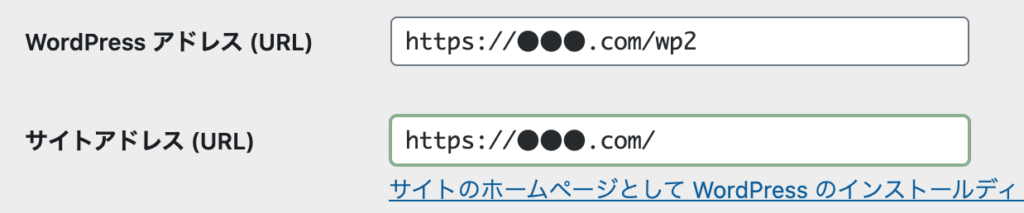
変更するのは「サイトアドレス(URL)」のみです。ここではサイトアドレスの「wp2」を削除しています。
「WordPressアドレス(URL)」を変更すると、管理画面に入れなくなるので絶対に変更しないでください。
⑦WP内の「index.php」をダウンロード
新WordPressフォルダ内の一番上の階層にある「index.php」ファイルをダウンロードします。
(ここにあるindex.phpは置いたままで大丈夫です)
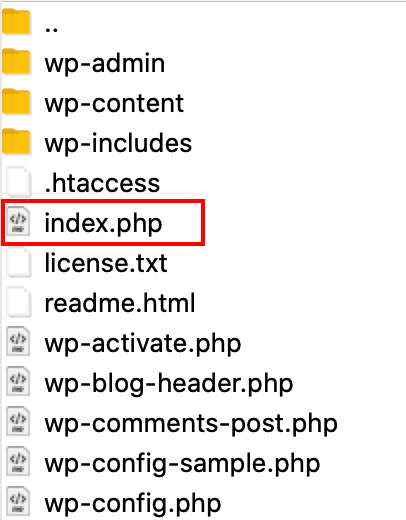
⑧「index.php」の中身を書き換えてルートディレクトリにアップロード
ダウンロードした「index.php」をエディタやメモ帳で開き、以下の記述を修正します。
※新WordPressが「wp2」というフォルダに入っている場合
修正前
require( dirname( __FILE__ ) . '/wp-blog-header.php' );↓
修正後
require( dirname( __FILE__ ) . '/wp2/wp-blog-header.php' );「/wp-blog-header.php」の前にディレクトリを追加するだけです。
たまに「__FILE__」が「__DIR__」になっている場合もありますが、PHPによる記法の違いのためそのままで問題ありません。
書き換えた「index.php」をサーバーのルートディレクトリ(ここではwp2フォルダと同じ階層)にアップロードします。
⑨WP内の「.htaccess」をダウンロード
新WordPressフォルダ内の一番上の階層にある「.htaccess」ファイルをダウンロードします。
(ここにある.htaccessは置いたままで大丈夫です)
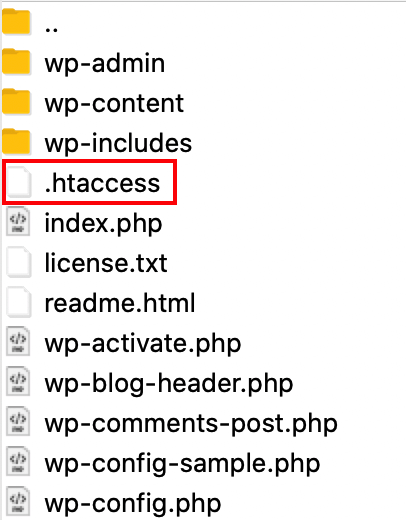
変更するのは以下の2箇所です。
※新WordPressが「wp2」というフォルダに入っている場合
修正前
<IfModule mod_rewrite.c>
RewriteEngine On
RewriteBase /wp2/
RewriteRule ^index\.php$ - [L]
RewriteCond %{REQUEST_FILENAME} !-f
RewriteCond %{REQUEST_FILENAME} !-d
RewriteRule . /wp2/index.php [L]
</IfModule>↓
修正後
<IfModule mod_rewrite.c>
RewriteEngine On
RewriteBase / ←ここを変更する(/wp2 をとる)
RewriteRule ^index\.php$ - [L]
RewriteCond %{REQUEST_FILENAME} !-f
RewriteCond %{REQUEST_FILENAME} !-d
RewriteRule . /index.php [L] ←ここを変更する(/wp2 をとる)
</IfModule>追加で、事前に準備しておいたリダイレクト処理の記述もしておくと、ページ評価を損なうことがありません。
その際は、ここで修正した記述より上にリダイレクト処理を書かないと正常に動かない場合があるので注意してください。
⑩書き換えた「.htaccess」をルートディレクトリにアップロード
上記で書き換えた.htaccessファイルをルートディレクトリにアップロードするのですが、そこには既存の.htaccessファイルがあるかと思います。
その際、アップロード(上書き)する前に、既存の.htaccessの記述でコピーしたほうがよいものがないか確認してください。
また念のため既存の.htaccessはバックアップをとっておくか「__210401.htaccess」(数字は日付)などにしてリネームしてサーバーに置いておくと安心です。
書き換えた.htaccessファイルをルートディレクトリにアップロードすると、公式サイトがリニューアル版のWordPressに切り替わります!
おつかれさまでした。
リニューアル公開作業で失敗しないために
リニューアルの公開作業で失敗しないためには「公開手順を把握してしっかりと計画を立てる」ことがとても重要です。
なんとなくでリニューアル作業をしてしまったがために失敗し、一定期間Webサイトが見れなくなってしまうとWebから収益は0になってしまいます。
またすぐに修正できない状態が続くと、その間にサイトの評価が下がり、検索順位にも影響してしまいます。
手順に慣れればリニューアルの公開作業自体はそれほど難しくはないのですが、本番サーバーならではの「サイトを止めてはいけない」という緊張感は常につきものですね。
最後までお読みいただきありがとうございました!

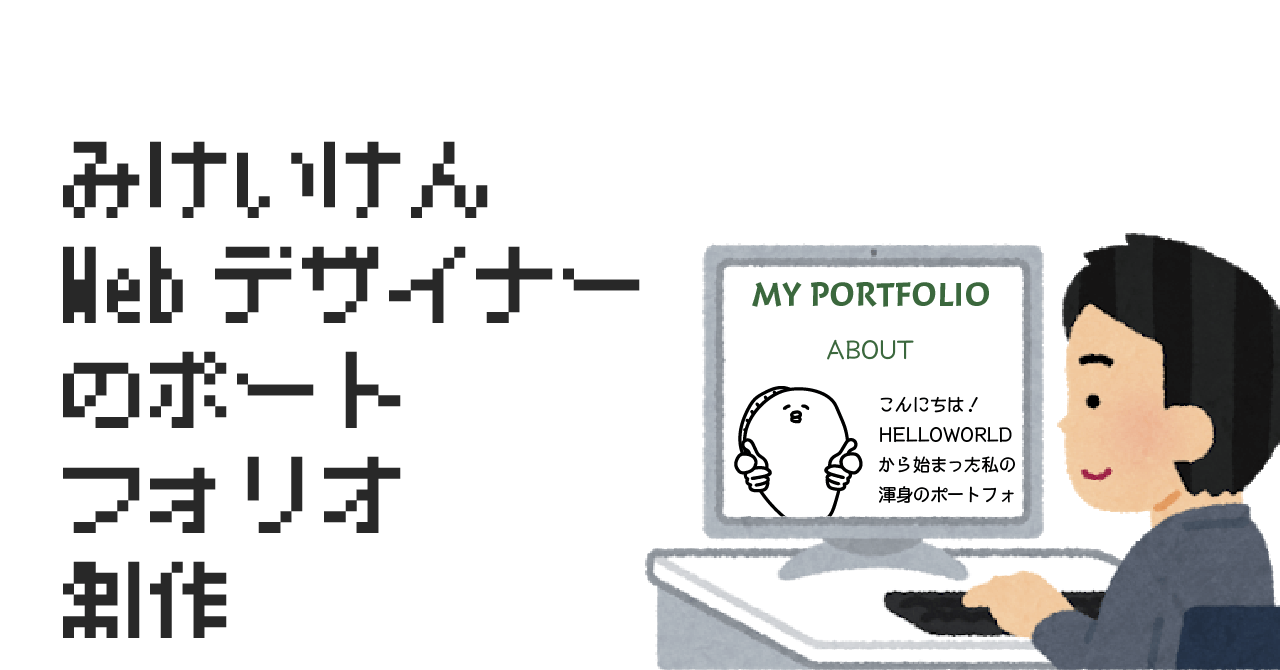
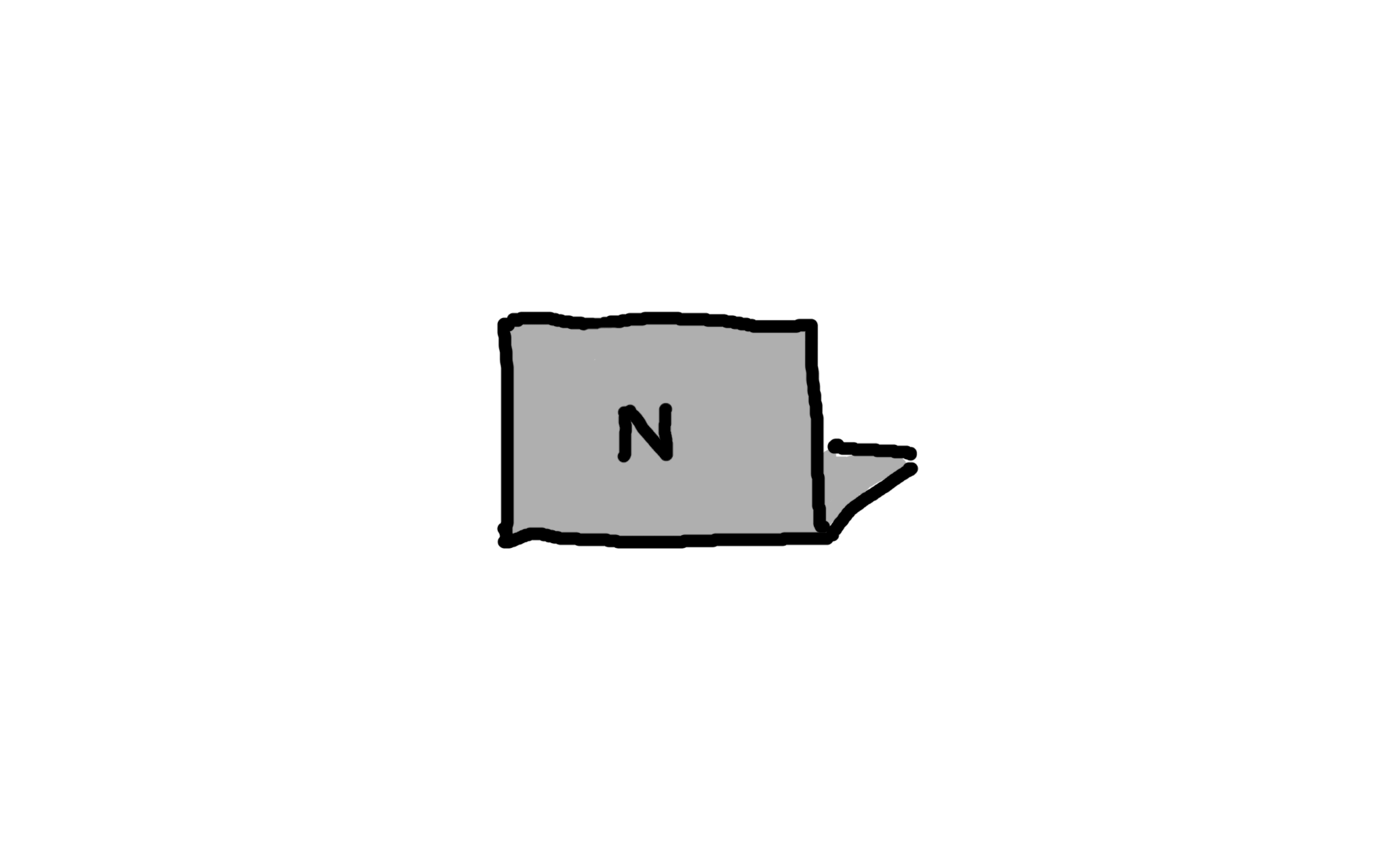



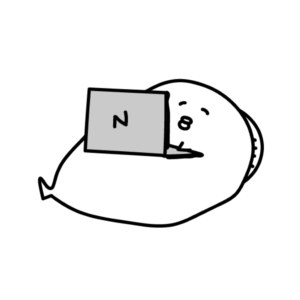


コメント